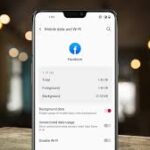Möchten Sie, dass Ihr iPhone wieder einwandfrei funktioniert, indem Sie Wasser ablassen? Wenn ja, ist dieser Artikel für Sie. Lesen Sie ihn gründlich durch, um die schrittweise Vorgehensweise zu verstehen.
Steckt Wasser im Lautsprechergitter Ihres iPhones? In diesem Artikel wird erklärt, wie Sie die Wasserauswurf-Verknüpfung Ihres iPhone-Handys verwenden, um Wassertropfen zu entfernen. Wir alle wissen, dass Apple-Geräte staub- und wasserdicht nach IP68 sind. Deshalb wird Ihnen hier eine Frage in den Sinn kommen: Warum ist es wichtig zu wissen, wie man Eject Water von Ihrem iPhone aus macht?
Oftmals können sich Feuchtigkeit oder Wassertropfen im Lautsprecher eines Telefons ansammeln, wenn Sie Ihr Telefon versehentlich in eine Flüssigkeit fallen lassen. Natürlich wird Ihr Telefon durch einen solchen Vorfall nicht außer Funktion gesetzt, aber er kann eine Benachrichtigungsmeldung oder die Fähigkeit, einen Anruf von Ihrem iPhone zu hören, beschädigen. Aber keine Sorge! Dieses ganze Szenario kann mit der Wasserauswurf-Kurzbefehle-App auf dem iPhone gelöst werden.
Normalerweise ist diese App auf iPhones vorinstalliert. Wenn Sie diese App jedoch nicht installiert haben, gehen Sie zum App Store -> laden Sie Shortcuts herunter. Denken Sie daran, dass dies auf jedem Apple-Gerät funktioniert, auf dem iOS 12 oder das neueste Betriebssystem läuft.
Sehen wir uns diese Schritte an, um von einem iPhone aus Eject Water zu erstellen.
4 Schritte zu Eject Water Von einem iPhone mit Hilfe einer Siri-Verknüpfung
Hier sind ein paar Schritte, die Sie befolgen müssen, um mithilfe einer Siri-Verknüpfung Eject Water zu erstellen.
Schritt 1: Gehen Sie zum Browser Ihres Telefons und wählen Sie „Shortcuts-Galerie“ aus.
Schritt 2 – Laden Sie anschließend die Water Eject-Verknüpfung herunter. Klicken Sie dazu auf „Verknüpfung abrufen“. Klicken Sie nun auf „Verknüpfung hinzufügen“.
Schritt 3: Jetzt können Sie die Verknüpfung zum Wasserauswurf sehen, die neben den anderen Verknüpfungen platziert wird.
Schritt 4 – Nachdem Sie die Verknüpfung heruntergeladen haben, können Sie sie auf folgende Arten starten.
Es gibt verschiedene Methoden, mit denen Sie die Wasserausstoßfunktion der Shortcuts-App starten können.
Lassen Sie uns sie einzeln durchgehen.
Methode – 1 – Verwenden der Shortcut-App
Dies ist eine der am häufigsten verwendeten Methoden, um die Verknüpfung „Water Eject“ mithilfe der Anwendung „Shortcuts“ zu starten.
Dazu müssen Sie die folgenden Schritte befolgen.
Schritt 1: Gehen Sie zur Shortcut-Anwendung -> Klicken Sie anschließend auf die Verknüpfung „Wasserausstoß“ -> Nun wird ein Menü angezeigt. Klicken Sie darin auf „Wasserausstoß beginnen“.
Schritt 2: Sie hören etwa 15 Sekunden lang eine leise Stimme. Nach 15 Sekunden hören Sie eine automatische Nachricht, die Sie darüber informiert, dass der Wasserausstoßvorgang für Ihr Gerät abgeschlossen ist.
Methode – 2 – Verwenden des Siri-Sprachbefehls
Finden Sie es anstrengend, die Verknüpfungen zu starten und nach der Verknüpfung zum Wasserausstoß zu suchen? Keine Sorge! Die einfachste Alternative hierfür ist die Verwendung von Sprachbefehlen.
Sobald Sie „Hey Siri“ eingerichtet haben, müssen Sie nur noch „Hey Siri, Wasser ausstoßen“ sagen. Danach führt Sie der Assistent Ihres iPhones zur Menüleiste Eject Water.
Klicken Sie auf -> Wasserausstoß beginnen und der Vorgang wird automatisch gestartet.
Methode – 3 – Verwenden eines Home-Bildschirmsymbols
Wenn Sie schnell auf die Verknüpfung zum Wasserausstoß zugreifen möchten, können Sie sie auf dem Startbildschirm Ihres iPhones platzieren. Hier sind einige Schritte, die Sie befolgen müssen, wenn Sie den Wasserausstoß über das Startbildschirmsymbol aktivieren möchten.
Schritt 1 – Klicken Sie auf die Schaltfläche mit den drei Linien, wie im Bild gezeigt. Klicken Sie anschließend auf die drei horizontalen Balken, die Sie auf dem nächsten Bildschirm sehen können.
Schritt 2 – Gehen Sie nun zur Registerkarte -> Details und wählen Sie dort -> Zum Home-Bildschirm hinzufügen. Klicken Sie nun zur Bestätigung auf -> Hinzufügen.
Schritt 3 – Danach können Sie die Verknüpfung „Water Eject“ als kleines Symbol auf dem Startbildschirm Ihres iPhones sehen. Das Beste daran ist, dass Sie den Startbildschirm Ihres iPhones sogar anpassen und die Verknüpfung an Ihren bevorzugten Ort verschieben können.
Mehr lesen: Jio Balance Check Number: Datennutzung, Gültigkeit und mehr!
Fazit – So geht’s Eject Water Von Ihrem iPhone aus mit der Siri-Verknüpfung
So können Sie von Ihrem iPhone aus mit der Siri-Verknüpfung Eject Water ausführen. Wenn Wassertropfen in Ihrem iPhone stecken bleiben, kann das ärgerlich sein und zu teuren Reparaturrechnungen führen. Wenn Sie diese Verknüpfung verwenden, tritt Wasser aus dem Lautsprechergitter Ihres iPhones aus. Sie benötigen also ein wasserfestes Telefon, um diese Funktion nutzen zu können. Im Allgemeinen bietet Apple diese integrierte Funktion nicht an. Sie müssen es manuell zu Ihrem iPhone hinzufügen. Diese Funktion funktioniert am besten für iPhones und iPads.
Denken Sie daran, dass eine Wasserabweisungskurzanleitung keine garantierte Lösung für Wasserschäden ist. Außerdem ist sie möglicherweise nicht unter allen Umständen wirksam. Wenn Ihr iPhone Feuchtigkeit ausgesetzt war oder versehentlich über einen längeren Zeitraum vollständig im Wasser lag, ist es daher ratsam, einen Fachmann zu konsultieren. Sie werden Ihnen zeigen, wie Sie Ihr Gerät richtig trocknen, um weitere Wasserschäden zu vermeiden.
Suchen Sie nach der besten Plattform für Telefonreparaturen ? Wenn ja, schauen Sie bei Cashify vorbei. Sie bieten erstklassige Handyreparaturdienste zu einem erschwinglichen Preis.